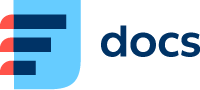V Spravovat → CRM → Databáze klikněte na Formulář společností – zde si můžete nadefinovat vlastní formulář pro společnosti. Bez vlastního formuláře budete moct CRM modul Společnosti využívat pouze s těmito základními poli: Název, SLA, Uživatel a Popis. Doporučujeme nastavit si pole, která budete potřebovat při své každodenní práci.
Do verze 6.20 můžete formulář pro společnosti nastavit v Spravovat → CRM → Společnosti.
Nastavení rozložení polí ve formuláři
Přetáhněte Kontejner z Výběru sekcí do formuláře. Zadejte název.
Klikněte na tlačítko Nastavení, kde můžete nastavit, zda má být kontejner při otevření rozbalený, napsat rich-text popis a nastavit dynamické zobrazení.
Přetáhněte pole z Výběru položek do kontejneru. Pokud chcete nastavit více sloupců, klikněte na tlačítko Rozdělit a pomocí tlačítek plus a minus nastavte jejich šířku.
Klikněte na tlačítko Nastavení, kde nastavit tooltip pro operátory (zobrazí se před polem), dynamické zobrazení a další nastavení (Zobrazit v seznamu, Zobrazit v aktivitě, Skryté pro operátory, Pouze ke čtení, Povinná položka – přejeďte přímo v Daktele myší na tooltip a zobrazí se popis jednotlivých nastavení).
Proces opakujte dle potřeby.
Vytvořit nové pole/Aktualizovat pole
Chcete-li pole aktualizovat, klikněte u daného pole na Aktualizovat v seznamu Výběr sekcí nebo ve vašem formuláři.
Chcete-li vytvořit nové pole:
od základu, klikněte na Přidat nový v seznamu Výběr položek, nebo
podobné již existujícímu, klikněte na Klonovat u pole, které chcete použít jako šablonu.
Zadejte Název a zvolte Typ pole – viz přehled níže. Zvolte, zda chcete povolit vícenásobné zadávání hodnot a zda chcete hodnoty validovat pomocí regulárního výrazu. Unikátní název se vyplní automaticky po uložení. Pokud chcete, vyplňte Popis.
Vlastní pole jsou Společná u Ticketů, CRM kontaktů, společností a záznamů. Pokud provedete změnu u jednoho propíše se to i u ostatních.
Field type | Agent use description | Extra settings |
|---|
Text | Zadejte jakýkoli text. | |
Textová oblast | Zadejte jakýkoli text – větší pole.
Maximální počet znaků pro Textovou oblast je 17M znáků.
| Můžete nastavit počet řádků, který bude oblast obsahovat. |
Selectbox | Zvolte hodnotu z rozbalovacího seznamu. Pokud jsou povoleny vícenásobné hodnoty, budou v oddělených polích.
Maximální počet znaků pro Selectbox je 128 znaků.
| Při vytváření pole je třeba nastavit hodnoty. Pomocí šipek nahoru a dolu můžete položky přesouvat a pomocí tlačítka Řazení je seřadit dle abecedy.
Pokud odeberete nebo změníte některou položku, v CRM modulu ztratíte přístup k hodnotě uložené v tomto poli.
|
MultiSelectbox | Zvolte jednu nebo více hodnot z rozbalovacího seznamu. Všechny hodnoty budou ve stejném poli. | Při vytváření pole je třeba nastavit hodnoty. Pomocí šipek nahoru a dolu můžete položky přesouvat a pomocí tlačítka Řazení je seřadit dle abecedy.
Pokud odeberete nebo změníte některou položku, v CRM modulu ztratíte přístup k hodnotě uložené v tomto poli.
|
Checkbox | Zvolte jednu nebo více hodnot zaškrtnutím. | Při vytváření pole je třeba nastavit hodnoty. Pomocí šipek nahoru a dolu můžete položky přesouvat a pomocí tlačítka Řazení je seřadit dle abecedy.
Pokud odeberete nebo změníte některou položku, v CRM modulu ztratíte přístup k hodnotě uložené v tomto poli.
|
Radio | Zvolte jednu hodnotu zaškrtnutím. | Při vytváření pole je třeba nastavit hodnoty. Pomocí šipek nahoru a dolu můžete položky přesouvat a pomocí tlačítka Řazení je seřadit dle abecedy.
Pokud odeberete nebo změníte některou položku, v CRM modulu ztratíte přístup k hodnotě uložené v tomto poli.
|
Datum a čas | Zadejte nebo zvolte datum a čas. | |
Datum | Zadejte nebo zvolte datum. | |
Čas | Zadejte nebo zvolte čas. | |
Telefon | Zadejte telefonní číslo. Do pole lze zadávat pouze čísla a symboly, které se používají v telefonních číslech. | Doporučujeme v poli Formát nastavit regulární výraz, pomocí kterého se bude validovat, zda je zadané číslo ve správném formátu. |
Email | Zadejte emailovou adresu. Uloží se pouze adresy ve správném formátu. | |
Adresa | Zadejte adresu. Pomocí tlačítka Formátování adres (domeček) se adresa vyhledá a správně zformátuje. Chcete-li formátování vrátit, klikněte na tlačítko Zrušit formátování. | |
Url | Zadejte URL. Chcete-li URL otevřít na nové kartě, klikněte na zeměkouli na konci řádku. | |